亲,以下就是关于(Win10系统关闭开始菜单动态磁贴消息推送操作方法),由“WiFi之家网”整理!

原标题:"关闭Win10系统开始菜单动态磁贴消息推送的方法"相关电脑问题教程分享。 - 来源:WiFi之家网。
Win10开始菜单中的动态磁贴既美观又可以方便用户的日常使用,但是因为国内应用较少因此对于国人来讲就比较多余了,那么Win10系统怎么才能关闭动态磁贴呢?如何消除Win10系统动态磁贴的消息推送?
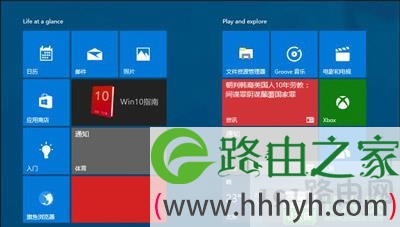
详细操作方法:
1、在Cortana搜索栏输入regedit ,按回车键进入注册表编辑器;
2、找到:HKEY_CURRENT_USER\SOFTWARE\Policies\Microsoft\Windows\Explorer;

注意:上述位置修改效果仅限当前用户,如果想要关闭本机所有用户的动态磁贴,需要找到如下位置:HKEY_LOCAL_MACHINE\SOFTWARE\Policies\Microsoft\Windows\Explorer;
3、新建DWORD(32位)值 ,命名为ClearTilesOnExit;
注意:以上“32位值”与当前系统体系结构无关,不要新建同名“DWORD(64位)值”;
4、把数值数据修改为“1 ”,重启Explorer.exe 进程或注销后再登录可观察效果;
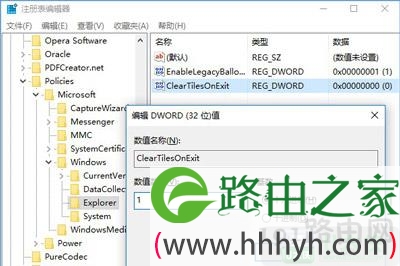
5、此时系统的动态磁贴的消息推送被清除。如果想要恢复消息显示,可直接删除ClearTilesOnExit。需要注意的是,执行该操作对于不同类型应用产生的效果不同。
以上就是关于-常见问题-(Win10系统关闭开始菜单动态磁贴消息推送操作方法)的教程!
原创文章,作者:常见问题,如若转载,请注明出处:https://www.224m.com/123439.html

